Copiando Originais Grossos como Livros
Ao copiar originais grossos, como livros, você pode fazer uma cópia sem margens pretas ao redor da imagem e sombras de medianiz. Com essa função, você pode reduzir o consumo desnecessário de tinta.
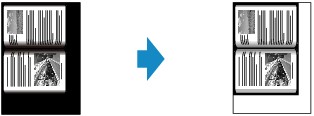
-
Pressione o botão COPIAR (COPY).
A tela em espera de Cópia é exibida.
-
Pressione o botão Menu.
A tela Menu Copiar (Copy menu) é exibida.
-
Use o botão

 para selecionar Cópia especial (Special copy) e, em seguida, pressione o botão OK.
para selecionar Cópia especial (Special copy) e, em seguida, pressione o botão OK. -
Use o botão

 para selecionar Apag. cópia moldura (Frame erase copy) e, em seguida, pressione o botão OK.
para selecionar Apag. cópia moldura (Frame erase copy) e, em seguida, pressione o botão OK. -
Coloque o documento original no vidro do exposição.
 Nota
Nota-
Ao usar essa função, coloque o original no vidro de exposição.
-
-
Use o botão
 (-)
(-)  (+) ou os botões Numéricos para especificar o número de cópias.
(+) ou os botões Numéricos para especificar o número de cópias.Altere as configurações de impressão conforme a necessidade.
-
Pressione o botão Colorido (Color) para fazer cópias em cores ou Preto (Black) para fazer cópias em preto e branco.
A máquina começa a copiar.
 Nota
Nota
-
Feche a tampa do documento.
-
Pode aparecer uma margem preta estreita ao redor da imagem. Essa função remove somente margens escuras. Quando o livro digitalizado for muito fino ou a máquina for utilizada perto de uma janela ou em um ambiente claro, um quadro preto esmaecido poderá aparecer. Além disso, se a cor do original for escura, a máquina não poderá fazer distinção entre a cor do documento e a sombra, podendo resultar em um pequeno corte ou sombra na dobra.


